LEMP un acronimo che rappresenta quattro componenti: (L) Linux OS, (E) Nginx Web Server , (M) MySQL/MariaDB Database e (P) PHP Scripting Language. AlmaLinux, una distribuzione Linux affidabile, sicura e stabile, che garantisce il funzionamento senza interruzioni del tuo server. A causa di queste qualità, è una scelta ragionevole e spesso preferita dagli amministratori di sistema per i server basati su Linux.
Installazione LEMP su AlmaLinux 8
Per prima cosa, utilizzeremo il comando DNF per aggiornare l’elenco dei pacchetti disponibili. Ciò garantisce che solo le versioni più recenti dei pacchetti vengano utilizzate durante l’installazione dello stack LEMP sul nostro sistema AlmaLinux 8 e prevenga difficoltà. Inoltre, assicurati che il sistema sia completamente aggiornato. Se i pacchetti sono in attesa di aggiornamento, consiglio di applicarli prima di procedere.
sudo dnf update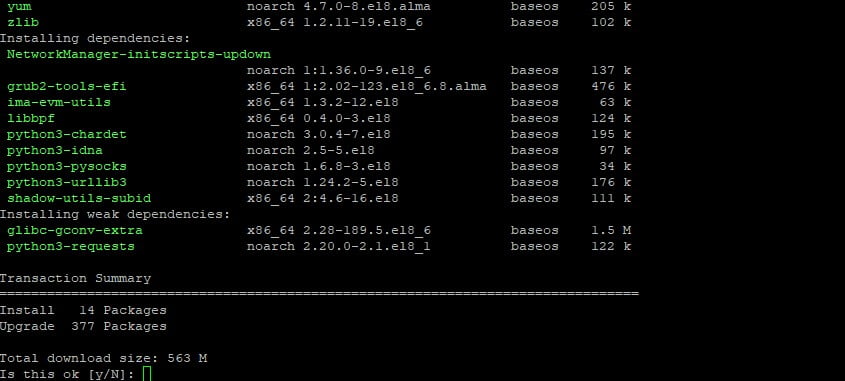
Assicurati che il tuo firewall non blocchi la porta 80 del server e la porta 443 se prevedi di utilizzare SSL.
sudo firewall-cmd --permanent --add-service={http,https}
sudo firewall-cmd --reloadUsa i seguenti comandi per installare l’ultima versione di Nginx sul tuo server AlmaLinux 8. Quando richiesto, inserisci “Y” per confermare che desideri installarlo.
sudo dnf install nginx
Abilita Nginx per l’esecuzione all’avvio e avvia il servizio Nginx.
sudo systemctl enable nginx
sudo systemctl start nginx
Apri un browser web e digita l’indirizzo IP del server nella barra degli indirizzi. Dovrebbe visualizzare la pagina di benvenuto predefinita di AlmaLinux 8 Nginx.
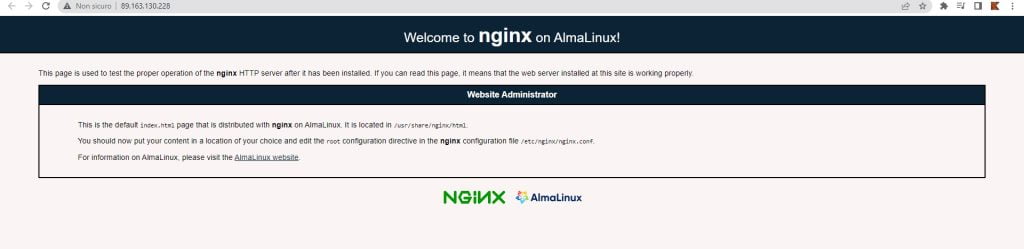
Ora che hai un server web funzionante, devi installare il server database per archiviare e gestire i dati per il tuo sito web.
sudo dnf install mariadb-server
Abilitiamo e avviamo il servizio MariaDB con i seguenti comandi.
sudo systemctl enable mariadb
sudo systemctl start mariadbSuccessivamente, utilizzeremo uno script (mysql_secure_installation) fornito dal mariadb-server pacchetto per limitare l’accesso al server e rimuovere gli account inutilizzati poiché la configurazione predefinita rende non sicura l’installazione di MariaDB.
sudo mysql_secure_installationti verrà chiesto di inserire la password di root di MariaDB. Basta lasciare vuota la password di root e premere il tasto “Invio”. Per il resto, continua a digitare “Y” e premere “Invio”.
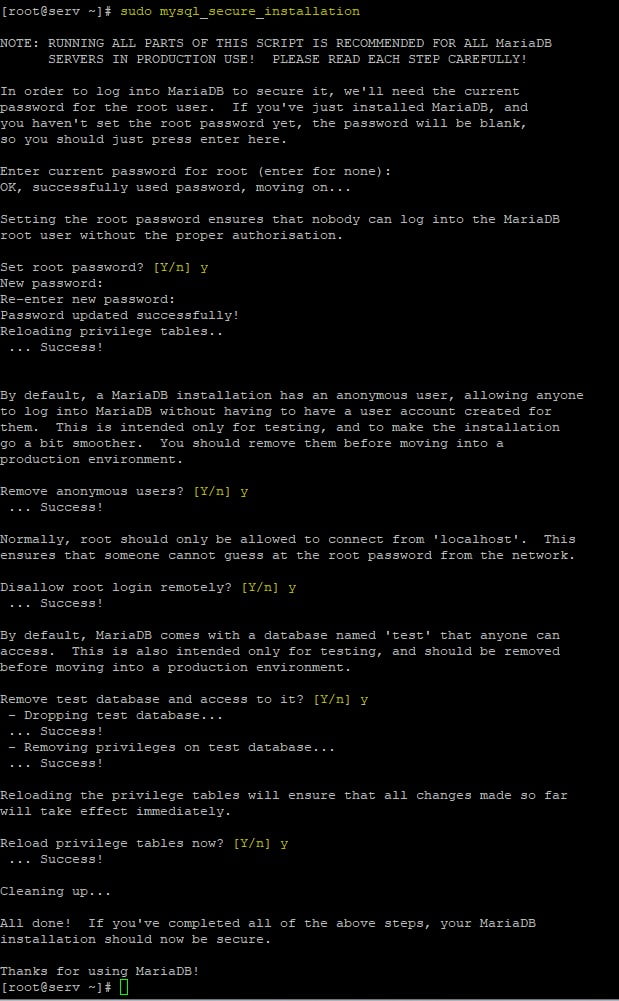
L’ultimo passaggio per avere uno stack LEMP completo installato sul nostro sistema AlmaLinux 8 è installare PHP Scripting Language. Per aggiungere il supporto PHP a Nginx, devi installare e utilizzare PHP-FPM per eseguire i file PHP. Quindi, per installare PHP-FPM insieme a molti moduli PHP più utilizzati, digita il comando seguente e, quando richiesto, inserisci “Y” per confermare che desideri installarlo.
sudo dnf install php-fpm php-mysqlnd php-gd php-cli php-curl php-mbstring php-bcmath php-zip php-opcache php-xml php-json php-intl
Per impostazione predefinita, il servizio PHP-FPM viene eseguito come utente Apache. Tuttavia, poiché stiamo usando Nginx, dobbiamo modificare il file di configurazione PHP-FPM e cambiare l’utente predefinito da “apache” a “nginx”.
sudo vim /etc/php-fpm.d/www.conf
Trova queste due righe:
user = apache
group = apacheSostituisci con
user = nginx
group = nginx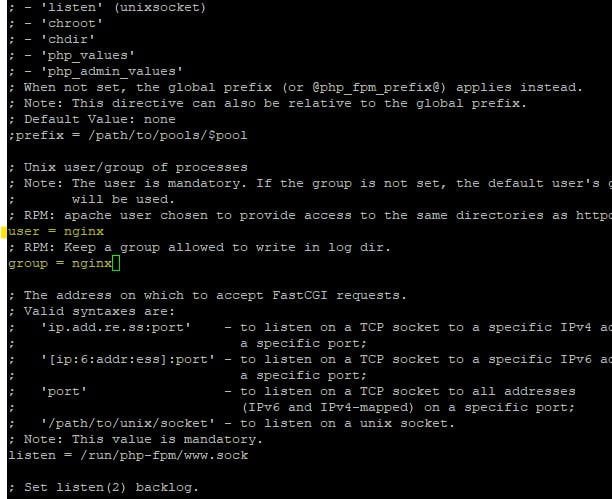
Salva ed esci dal file. Quindi, abilita e avvia il servizio PHP-FPM.
sudo systemctl enable php-fpm
sudo systemctl start php-fpmAssociare un nome di dominio a LEMP
Prima di tutto devi puntare i record del nome di dominio all’indirizzo IP del server. Nel nostro caso, l’indirizzo IP del server è 192.168.122.25. Quindi, se usi Linux, apri il /etc/hosts file sul tuo PC desktop e aggiungi la seguente riga al file:
192.168.122.25 trgtkls.com
salva ed esci
Crea una nuova directory di file Web per la tua applicazione. Innanzitutto, assicurati di aver sostituito “trgtkls.com” con il tuo nome di dominio.
sudo mkdir /var/www/trgtkls.comcrea un file PHP di prova
echo "<?php phpinfo(); ?>" | sudo tee /var/www/trgtkls.com/index.php
Concedi a Nginx i permessi di lettura e scrittura nella directory
sudo chown -R nginx:nginx /var/www/trgtkls.comÈ ora di creare il nostro blocco server, un file contenente la configurazione del sito.
sudo vim /etc/nginx/conf.d/trgtkls.com.conf
Aggiungi il seguente contenuto al file, quindi salvalo ed esci.
server {
listen 80;
listen [::]:80;
server_name trgtkls.com www.trgtkls.com;
root /var/www/trgtkls.com;
index index.php index.html;
try_files $uri $uri/ /index.php?$args;
access_log /var/log/nginx/trgtkls_com.access;
error_log /var/log/nginx/trgtkls_com.error;
location ~ .php$ {
include fastcgi_params;
fastcgi_pass unix:/run/php-fpm/www.sock;
fastcgi_split_path_info ^(.+.php)(/.+)$;
fastcgi_index index.php;
fastcgi_param SCRIPT_FILENAME $document_root$fastcgi_script_name;
}
}Infine, riavvia il server web Nginx in modo che le modifiche abbiano effetto.
sudo systemctl restart nginx
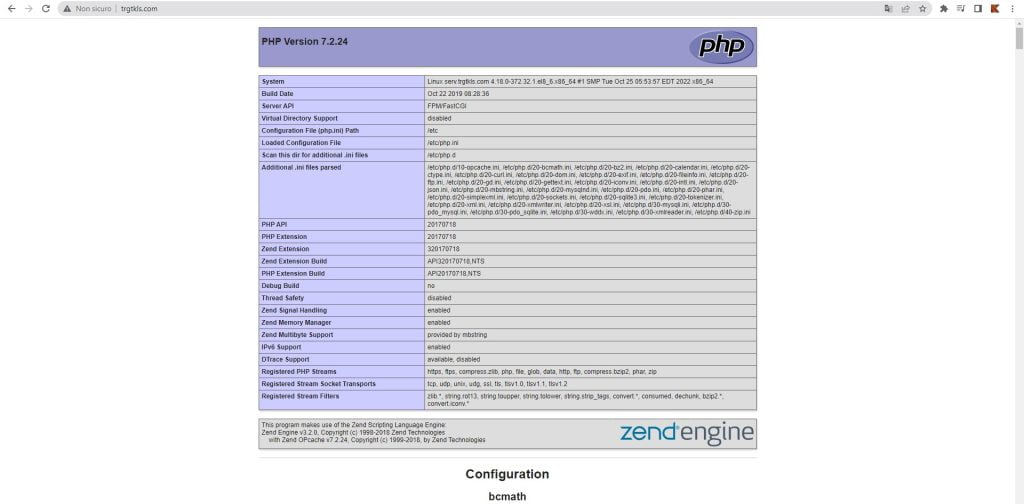
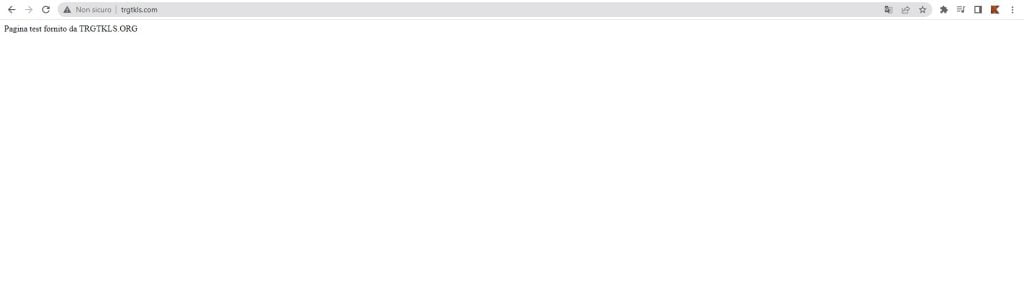
E tutto.

